
Kopírování názvů souborů ze složky v textovém dokumentu. (Příkaz dos dir)
Kopírování názvů souborů ze složky v textovém dokumentu. (Příkaz dos dir)

Během dne jsem obdržel e-mail od návštěvníka Stealth Settings, který se nás zeptal na následující:
[…] Hledal jsem na webu (sice ne moc) návod kopírování názvů souborů ze složky , v textovém dokumentu.
Příklad: Mám složku plnou obrázků: DCS001.jpg, DCS002.jpg. DCS003.jpg atd.
no, to chci názvy těchto souborů by se měly objevit v txt něco takového: DCS001, DCS002, DCS003 atd. Pochopil jsem, že se to dá vyřešit velmi jednoduše z CMDale nenašel jsem jak. […]
Příkaz dir v Příkazový řád (CMD) – (Příkazy MS-DOS) má roli výpis souborů, Složky a podsložky. Příkaz “dir“, jako mnoho dalších příkazů MS-DOS je přítomen ve všech operačních systémech Microsoft. Windows 95, 98, MĚ, NT, Průhled, XP… Windows 7 a podporuje řadu příkazové řádky (syntax).
Chcete-li zobrazit seznam souborů, složek a podsložek v adresáři, stačí otevřít příkazový řádek, přejít do adresáře, kde jsou soubory, a zadat příkaz “dir”.
Příklad: Fr Desktop (pracovní prostor) máme složku pojmenovanou “6500“. Ve složce “6500” MÍT 60 souborů .jpg (obrázky) a složku “Test – Stealth Settings“. Pokud chceme vypsat v CMD a/nebo exportovat názvy souborů uvnitř složky “6500” V a dokument .txt, provedeme několik jednoduchých kroků.
*V našem případě složka “6500” má cestu D:StealthDesktop6500.
1. Otevřeme Příkazový řád a přejděte do adresáře “6500“. (navigace v CMD se provádí příkazem “cd název_složky“. Chcete-li změnit oddíl, zadejte dopis strany a “:“a poté stiskněte Zadejte)
*Uživatelé, kteří používají Windows Vista nebo Windows 7 Mohu otevřít CMD přímo z aktuální složky. Podržte klávesu “Posun” > kliknutí napravo > “Zde otevřete příkazová okna“.
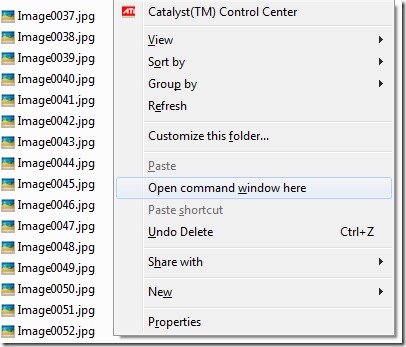
2. Pomocí příkazu “dir” vypíšeme obsah složky v CMD.
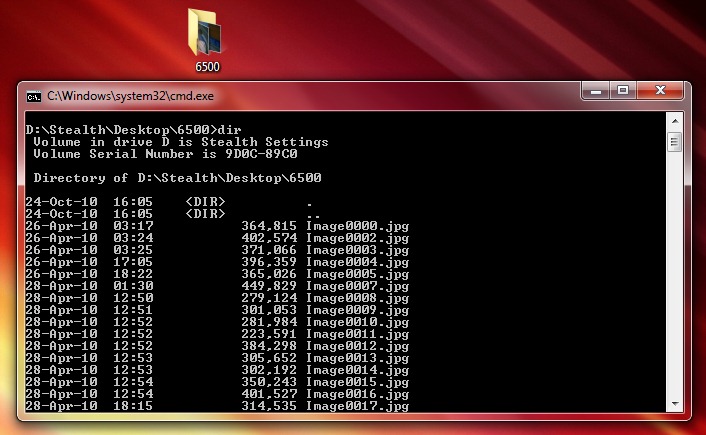
3. Aby exportujeme seznam názvů složek a souborů din interiorul folderului curent, “6500” v našem příkladu v textovém souboru (.txt) zadáme příkaz “dir > lista.txt“.
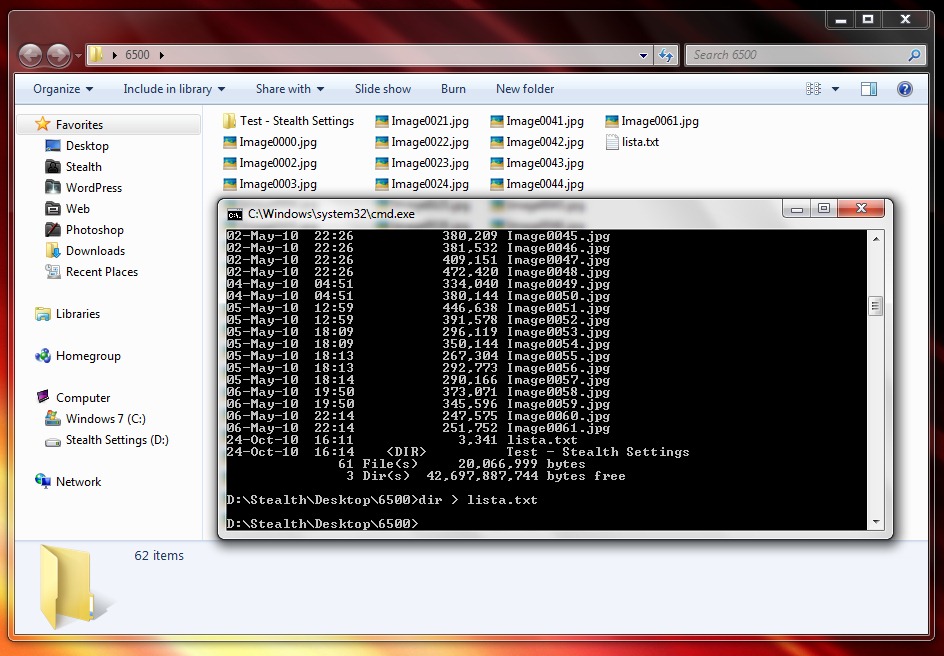
Uvnitř složky “6500” byl vytvořen soubor lista.txt která obsahuje vše názvy souborů ve složce. Kromě toho poskytuje informace o objemu, datu a počtu.

Příkaz “dir” podporuje řadu syntax což nám pomáhá seznamovat několika způsoby a třídit výsledky, jak chceme. Řada příkazů “dir” jsou platné pouze pro určité operační systémy.
Syntaxe DIR ve Windows 95, Windows 98 a Windows ME
[řídit:] – písmeno oddílu; [cesta] – cestu / místo, kde chceme objednávku provést.
dir [jednotka:][cesta] /P – vypsat stránkované výsledky. Užitečné pro adresáře s mnoha soubory. Chcete-li přejít na další stránku, musíte stisknout libovolnou klávesu.
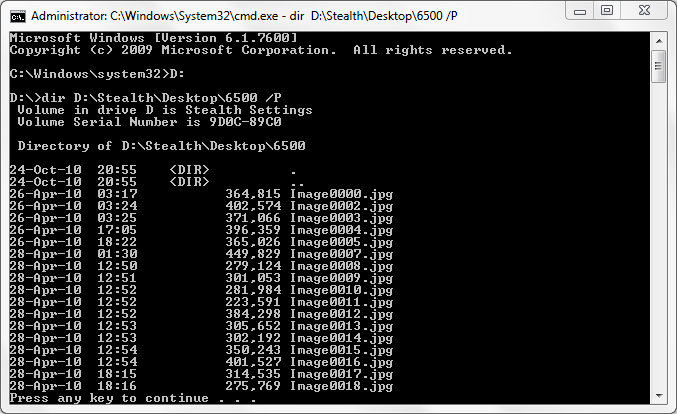
dir [jednotka:][cesta] /W – uveďte výsledky v několika sloupcích.
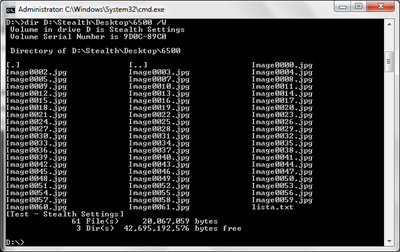
dir /A – budete muset tomuto příkazu předat specifický atribut.
– režie /A D – vypsat pouze adresáře.
– režie /A H – vypsat pouze skryté soubory.
– režie /A S – vypsat pouze systémové soubory a složky. Systémové soubory.
– režie /A R – seznam souborů pouze pro čtení.
dir /B – výpis souborů bez vracení výsledků o objemu a datu. Export provedeme do souboru .txt pomocí dir /B > lista.txt .
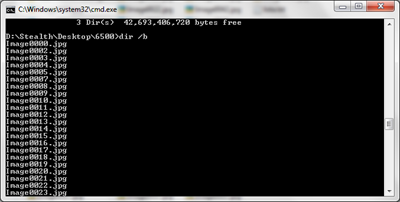
Více objednávek “dir” a syntaxe podporované tímto příkazem najdete tady.
Většinu syntaxí lze pro dosažení požadovaných výsledků kombinovat. Uvedené soubory můžeme seřadit podle názvu, svazku, data, přípony, typu … A tak dále Některé syntaxe příkazů “dir” nejsou k dispozici v systémech Windows Vista a Windows 7.
Příkaz Microsoft DOS dir ve Windows XP, Windows Vista & Windows 7.
Kopírování názvů souborů ze složky v textovém dokumentu. (Příkaz dos dir)
Co je nového
O Stealth L.P.
Zakladatel a editor Stealth Settings, din 2006 pana in prezent. Experienta pe sistemele de operare Linux (in special CentOS), Mac OS X , Windows XP > Windows 10 SI WordPress (CMS).
Zobrazit všechny příspěvky od Stealth L.P.Mohlo by vás také zajímat...


Jedna myšlenka “Kopírování názvů souborů ze složky v textovém dokumentu. (Příkaz dos dir)”
Dobré ráno
Můžete mi prosím říct, jak vypsat seznam složek adresáře ve Windows 10.
gracias